
iOS 11 tiene una nueva función que le permite desactivar discretamente la función de desbloqueo de Touch ID, requiriendo el código PIN para acceder al dispositivo. He aquí por qué es importante (y cómo usar la nueva función de bloqueo).
La nueva función en iOS 11, uno de los muchos cambios nuevos , se ha denominado «botón de policía», porque el uso más inmediato y práctico del botón es desactivar Touch ID discretamente cuando se encuentra con agentes del orden, agentes fronterizos o otros que deseen acceder a su teléfono. ¿Por qué importaría esto? Porque los códigos PIN y las contraseñas le brindan una mejor protección bajo los modelos legislativos actuales que la identificación biométrica. Los tribunales de EE. UU. Han dictaminado que los identificadores biométricos como su huella digital no están cubiertos por las protecciones de la Quinta Enmienda, pero los códigos (que deben ser retirados de su mente y entregados voluntariamente) sí. Para aquellos de ustedes interesados en el lado legal de las cosas, aquí hay un breve artículo de The Atlantic que cubre los conceptos básicos.
Con el lado del por qué fuera del camino, veamos la forma muy simple en que puede bloquear rápidamente su teléfono para que solo se pueda usar el PIN para desbloquearlo. Mientras su iPhone está encendido, simplemente tome el teléfono y haga clic rápidamente en el botón de encendido en el costado del teléfono cinco veces. (Si tiene un iPhone 8, 8 Plus o X, en su lugar querrá mantener presionado el botón de encendido y uno de los botones de volumen simultáneamente).
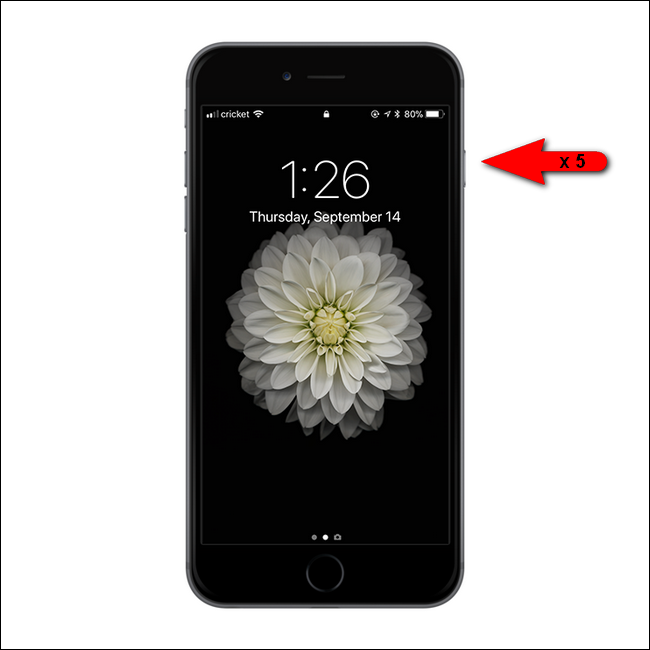
iOS abrirá la pantalla de llamadas de emergencia pero también desactivará Touch ID. Touch ID no se habilitará hasta que el teléfono se desbloquee con un PIN válido.
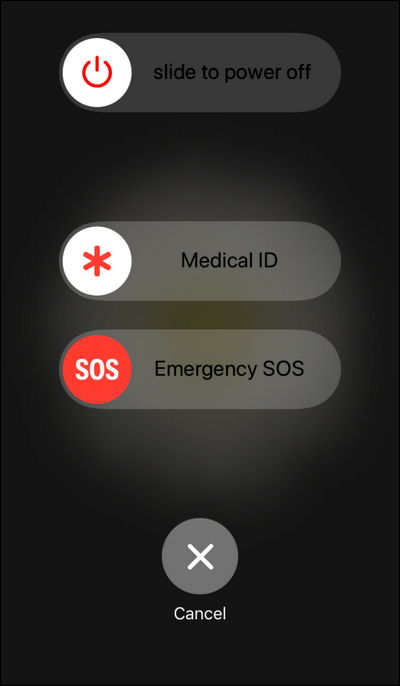
En este punto, Touch ID está deshabilitado y si lo llama por teléfono, su huella digital no se puede usar para desbloquearlo.
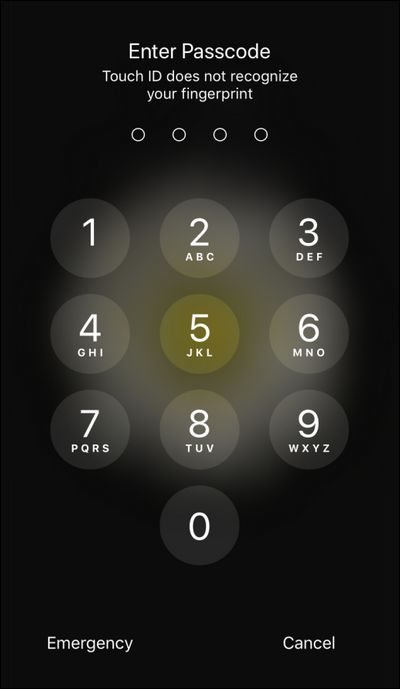
There is no need to enable any settings to take advantage of this feature (nor can you disable the feature). Although, if you’re thinking about security in this way and wish to ensure that your locked iPhone doesn’t provide any compromising information, we would recommend popping into the Passcode Lock settings, found under Settings > Passcode Lock, in order to further restrict what your phone can do while it is locked:

If you’re using your phone in a situation where disabling Touch ID is even a consideration, it would also be wise to toggle off the “Allow Access When Locked” settings to remove access to the message reply function and missed calls, for example.